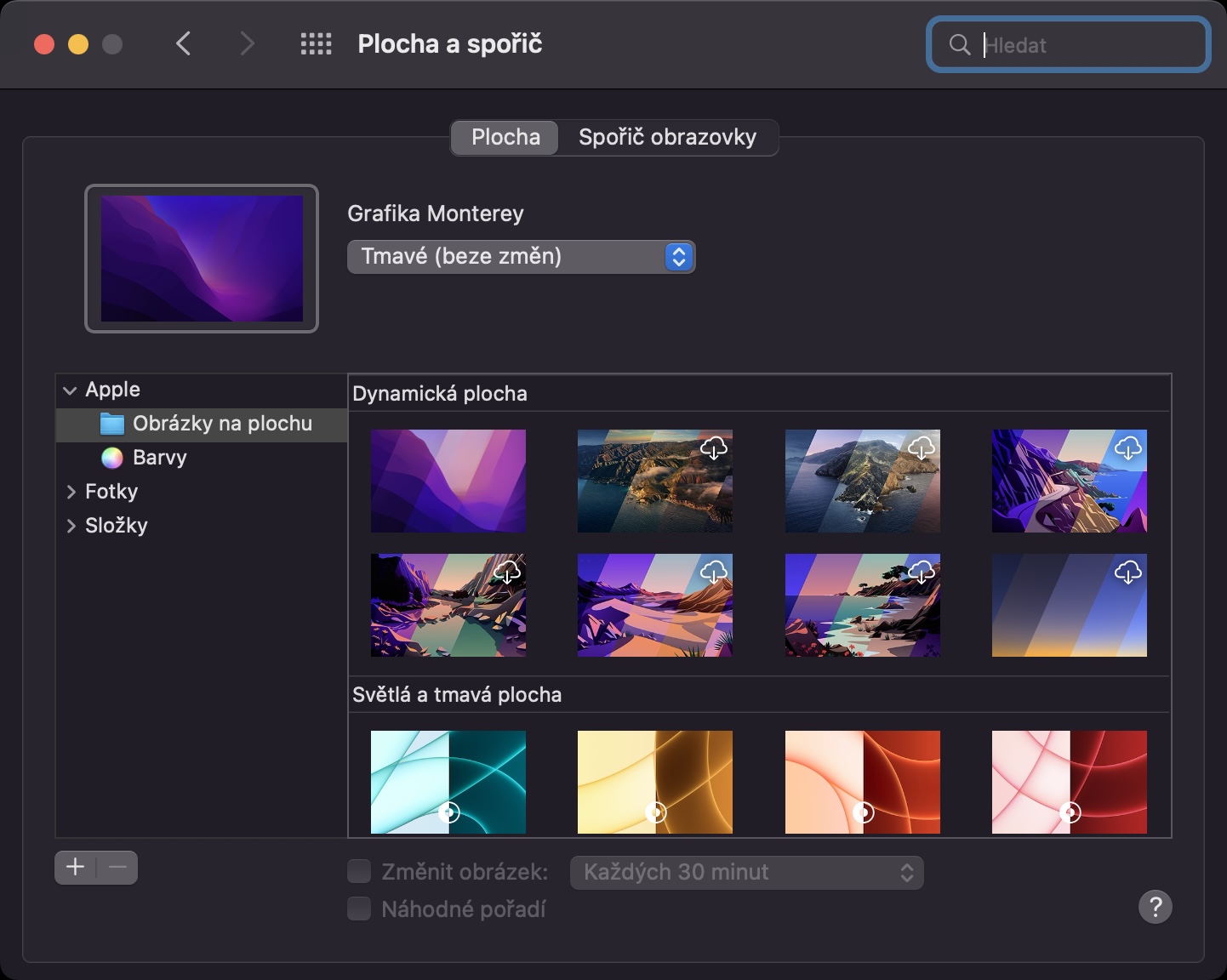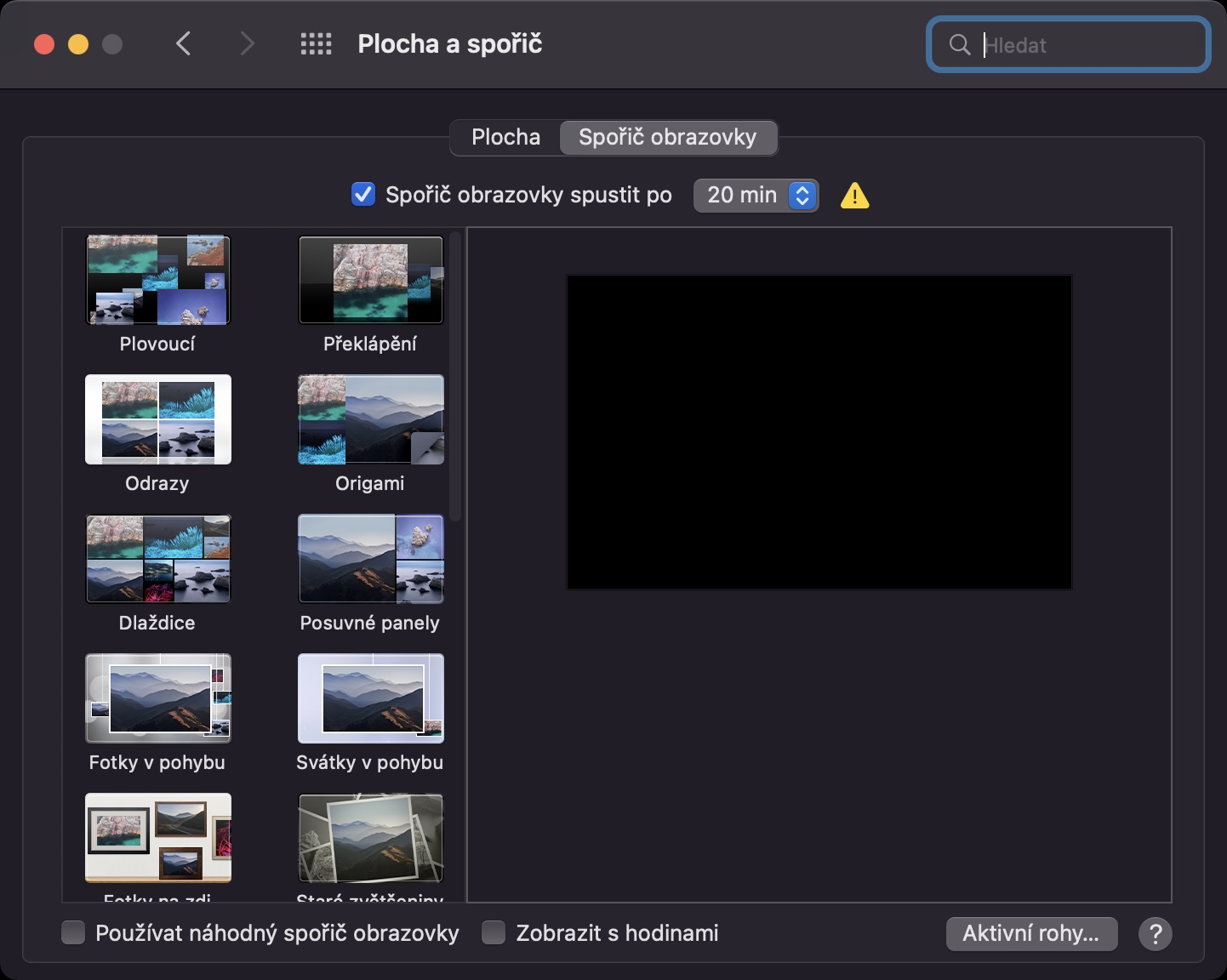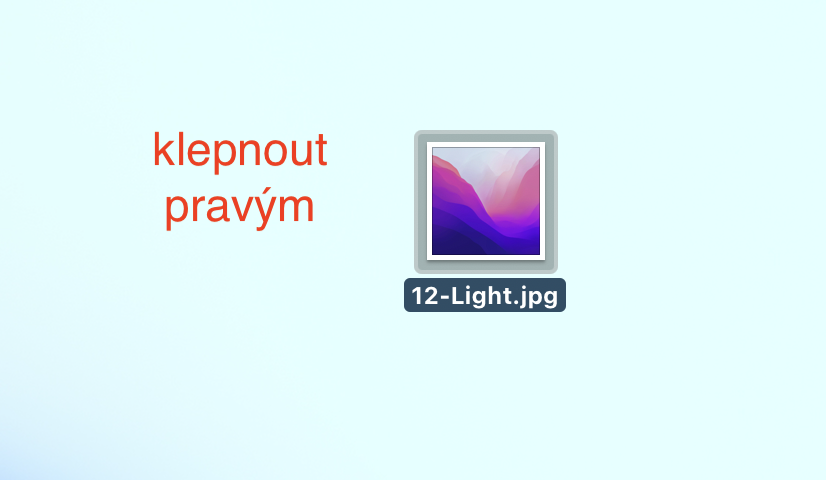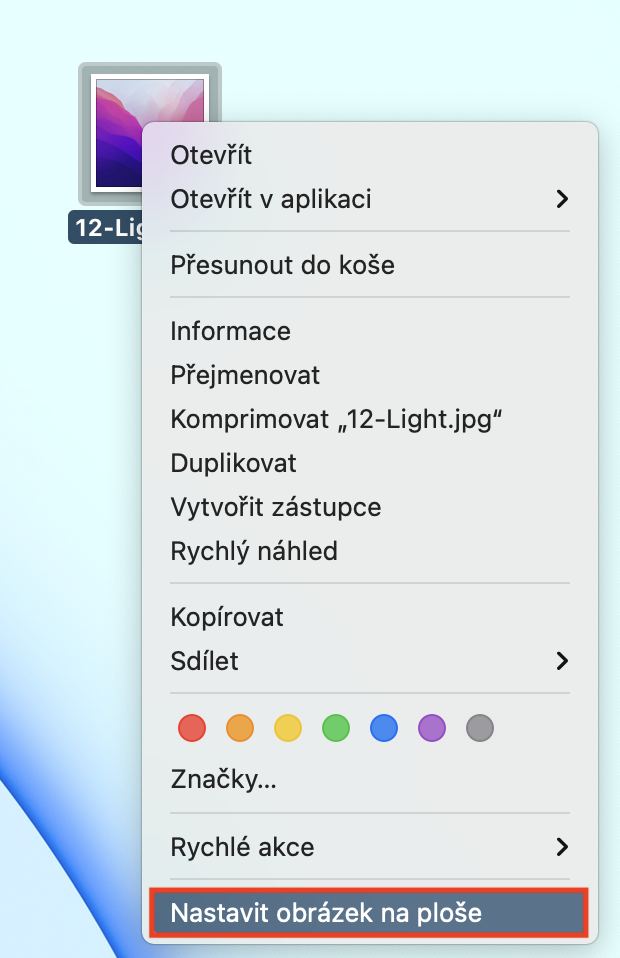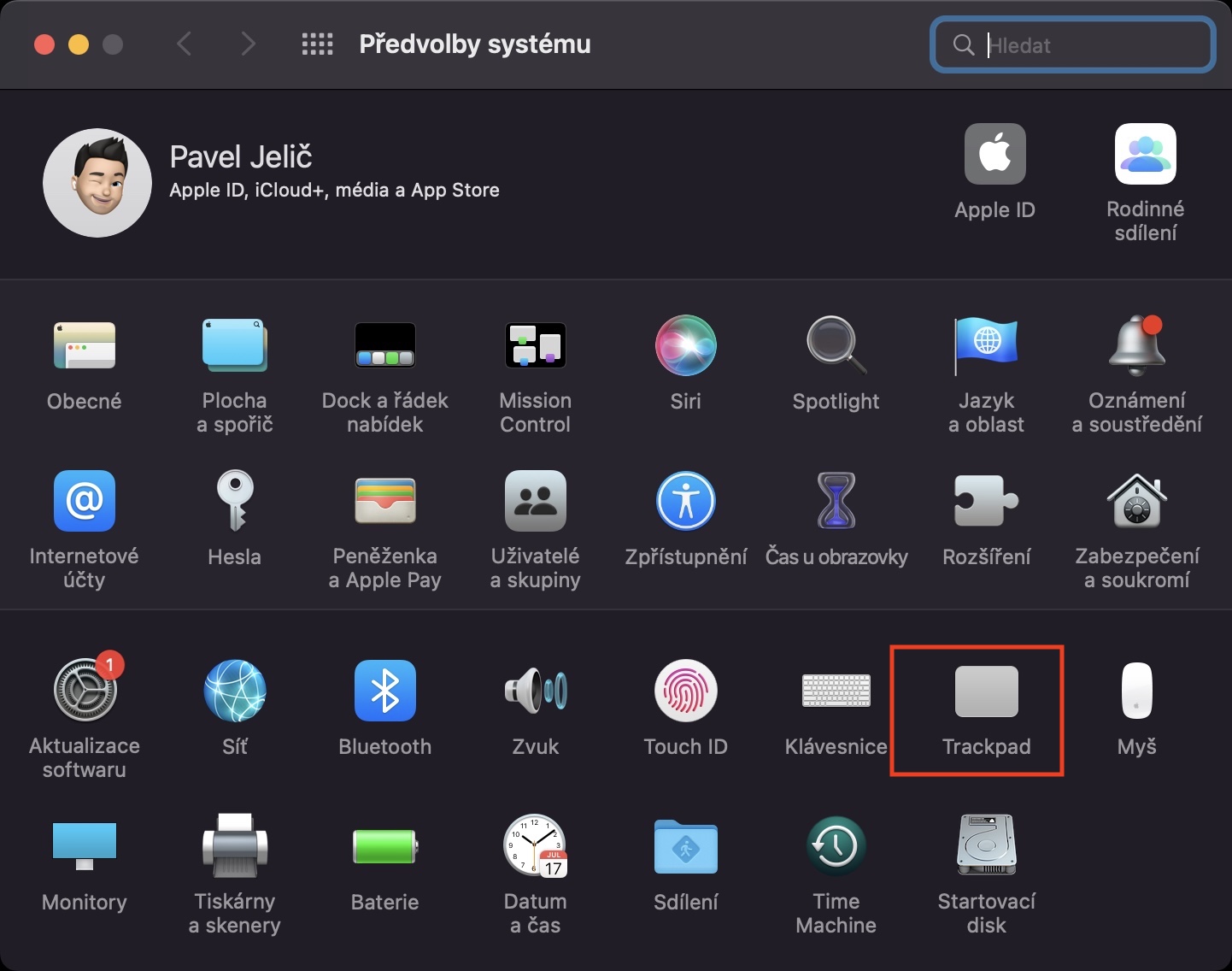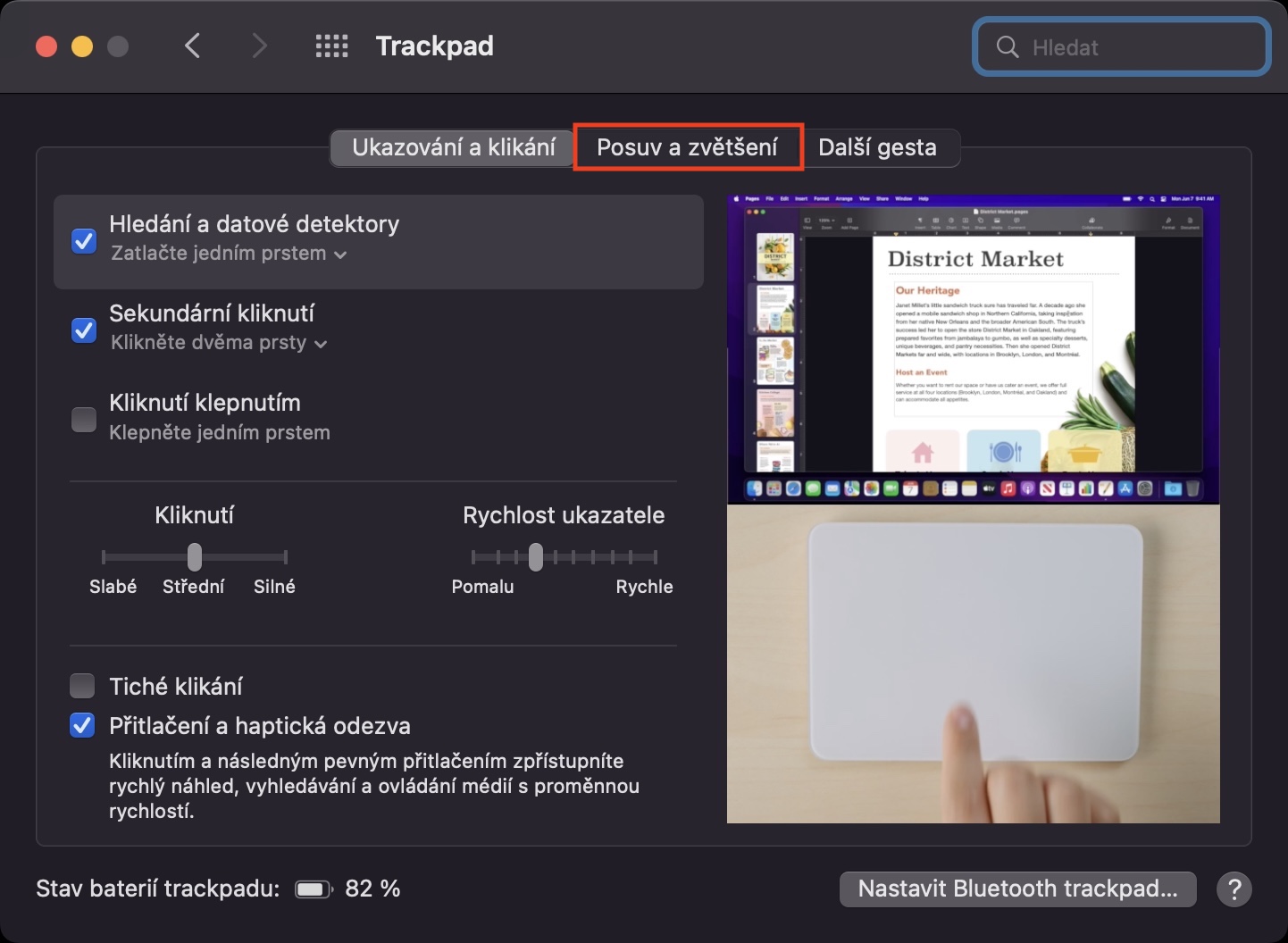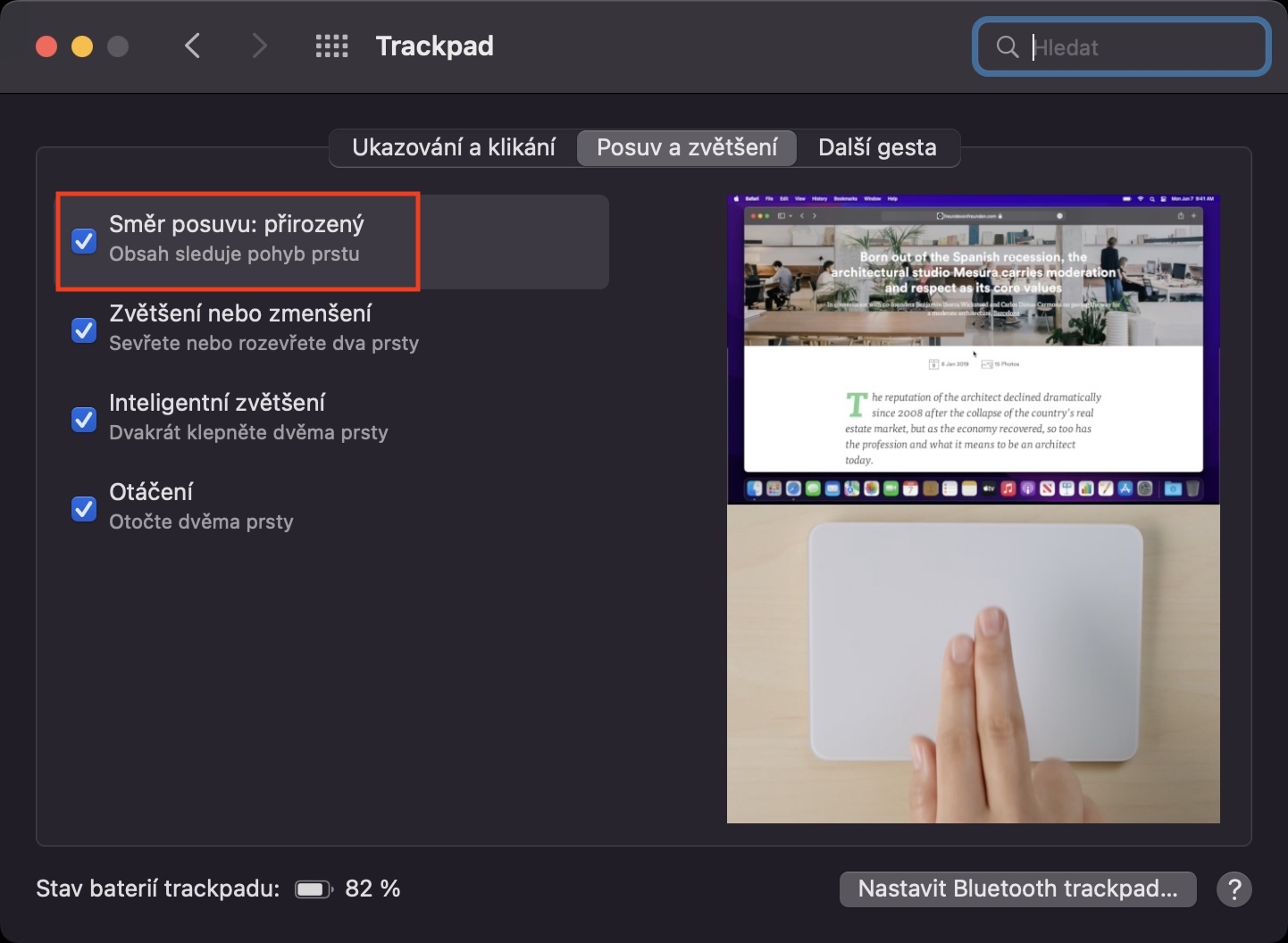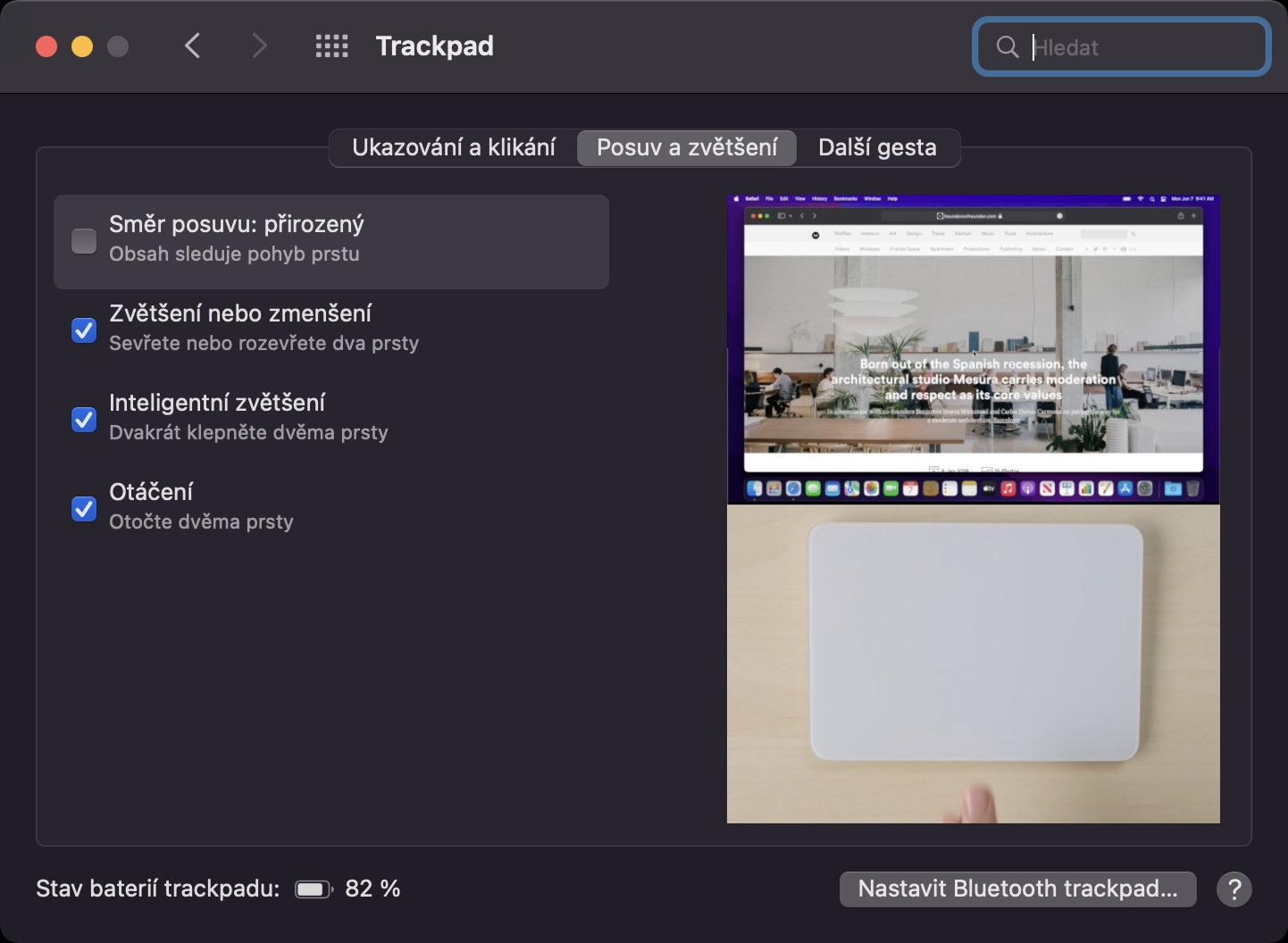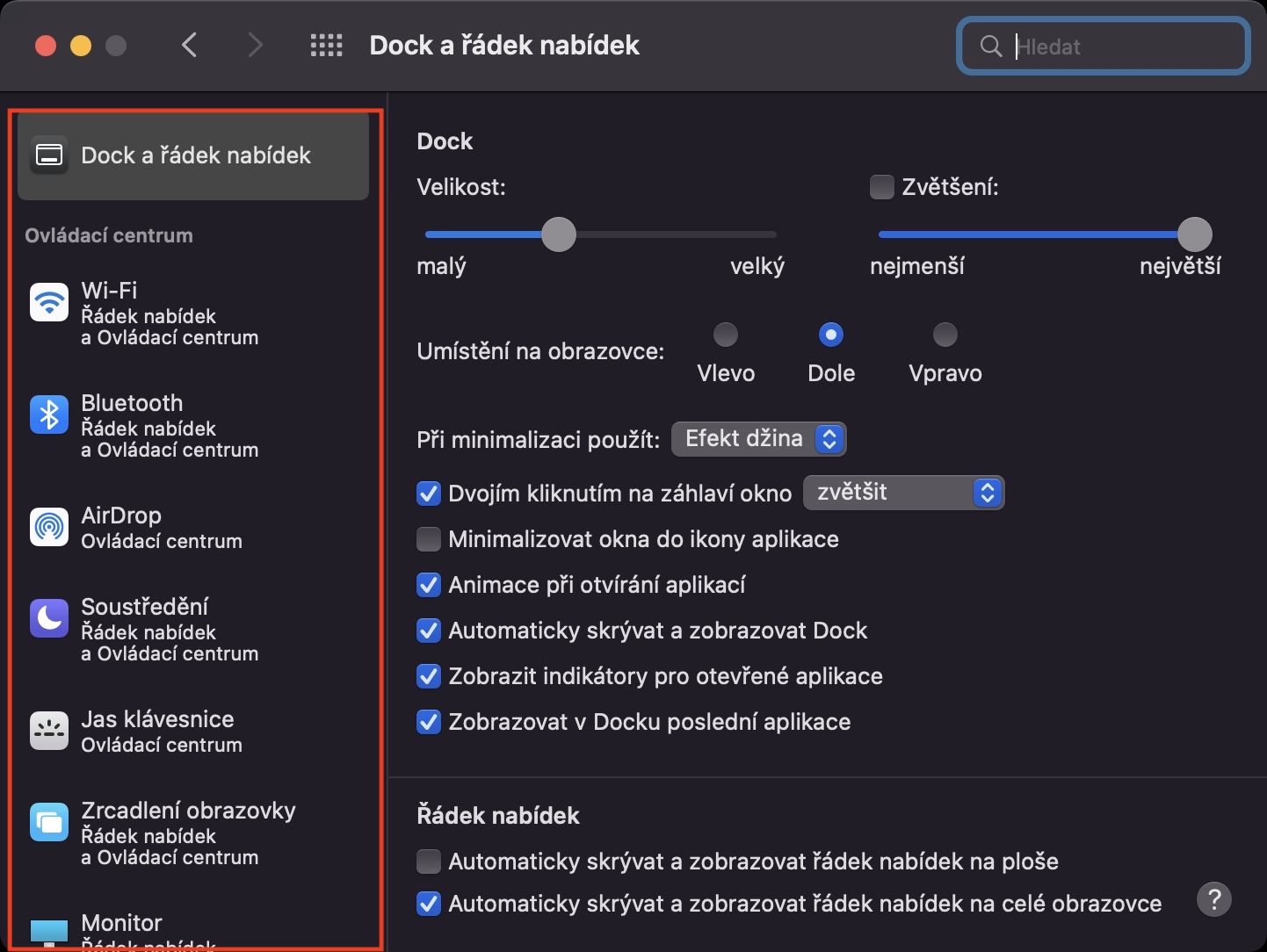ማክን ወይም ማክቡክን የማበጀት አማራጮች በጣም ሰፊ ናቸው። በእኛ ክፍል ውስጥ የማክኦኤስ ምርጫዎችን ለመለወጥ በአንፃራዊነት ብዙውን ጊዜ የተለያዩ ምክሮችን እንይዛለን ፣ ግን በዚህ ጽሑፍ ውስጥ የማክ መቼቶችን ለማበጀት በአጠቃላይ 10 የተለያዩ ምክሮችን እና ዘዴዎችን በአንድ ላይ ለማሰባሰብ ወስነናል። እነዚህ በተለያየ መንገድ የተመረጡ ምክሮች ናቸው፣ስለዚህ እርስዎ ከአንዳንድ እና ከሌሎች ጋር በደንብ ሊተዋወቁ ይችላሉ። የመጀመሪያዎቹን 5 ጠቃሚ ምክሮች እና ዘዴዎች በዚህ ጽሁፍ ውስጥ በቀጥታ ማግኘት ይችላሉ, በመቀጠልም ቀጣዮቹን 5 ዘዴዎችን ማየት ይችላሉ ከእህታችን መጽሔት በታች ያለውን ሊንክ በመጫን ዓለምን በአፕል ይበርሩ.
ለሌሎች 5 ጠቃሚ ምክሮች እና ዘዴዎች እዚህ ጠቅ ያድርጉ
ሊሆን ይችላል ፍላጎትህ

ነባሪውን መተግበሪያ ይለውጡ
ማክሮስ በነባሪነት የተዋቀሩ በርካታ ቤተኛ መተግበሪያዎችን ያካትታል። በእርግጥ ሁሉም ሰው በእነዚህ መተግበሪያዎች አይመቸውም, ስለዚህ ተጠቃሚዎች የሶስተኛ ወገን መተግበሪያዎችን ይጭናሉ. በዚህ አጋጣሚ ለአንድ የተወሰነ የፋይል አይነት ነባሪ መተግበሪያን እንዴት መቀየር እንደሚችሉ ጠቃሚ ሊሆን ይችላል. መጀመሪያ ያግኙት ፣ ከዚያ በላዩ ላይ በቀኝ ጠቅታ እና ከምናሌው ውስጥ አንድ አማራጭ ይምረጡ መረጃ. በሚቀጥለው መስኮት, ክፍሉን ጠቅ ያድርጉ ክፈት በመተግበሪያው ውስጥ a ከምናሌው ይምረጡ ሊጠቀሙበት የሚፈልጉትን. ከዚያ መታ ማድረግን አይርሱ ሁሉንም ቀይር…
የግድግዳ ወረቀትዎን እና ቆጣቢዎን ይምረጡ
በእያንዳንዱ አዲስ ዋና ዝመና፣ማክኦኤስ የእርስዎን Mac ለግል ለማበጀት አዲስ የግድግዳ ወረቀቶችን ያቀርባል። በአማራጭ, የእራስዎን የግድግዳ ወረቀት ማዘጋጀት ይችላሉ. ልጣፍ ወይም ስክሪን ቆጣቢ ለመምረጥ ወደ ይሂዱ → የስርዓት ምርጫዎች → ዴስክቶፕ እና ቆጣቢ፣ እንደአስፈላጊነቱ ወደላይኛው የዴስክቶፕ ወይም የስክሪን ቆጣቢ ክፍል ይሂዱ፣ እዚያም ዝግጁ ከሆኑ የግድግዳ ወረቀቶች ወይም ቆጣቢዎች መምረጥ ብቻ ያስፈልግዎታል። የእራስዎን የግድግዳ ወረቀት ምስል ማዘጋጀት ከፈለጉ, በቀላሉ ጠቅ ያድርጉት በቀኝ ጠቅታ እና ይምረጡ የዴስክቶፕ ምስል አዘጋጅ።
ንቁ ማዕዘኖችዎን ያዘጋጁ
የእርስዎን ማክ እስከ ከፍተኛውን ለመቆጣጠር ከፈለጉ ወደ መዳፊት ወይም ትራክፓድ ያለማቋረጥ የመንቀሳቀስን ፍላጎት ለመቀነስ የቁልፍ ሰሌዳ አቋራጮችን መጠቀም አለቦት ይላሉ። ከቁልፍ ሰሌዳ አቋራጮች በተጨማሪ ብዙ ተጠቃሚዎች ቅልጥፍናን ለመጨመር እና አንዳንድ እርምጃዎችን በፍጥነት ለማከናወን ንቁ ኮርነሮችን ይጠቀማሉ። እነሱ የሚሠሩት ጠቋሚውን በማያ ገጹ ላይ ካሉት ማዕዘኖች ውስጥ "ከደነቆረ" በኋላ የተመረጠው እርምጃ ይከናወናል ። ይህንን ተግባር በ ውስጥ ማዋቀር ይችላሉ። → የስርዓት ምርጫዎች → ተልዕኮ ቁጥጥር → ንቁ ኮርነሮች…, በእያንዳንዱ ጥግ ላይ ባለው ምናሌ ውስጥ አንድ እርምጃ ብቻ መምረጥ ያለብዎት።
ማሸብለል አሽከርክር
ከሚታወቀው የዊንዶውስ ኮምፒዩተር ወደ ማክ ከቀየሩ በመጀመሪያ ካስተዋሏቸው ነገሮች ውስጥ አንዱ የተገለበጠ ማሸብለል ነው ለምሳሌ በድር ላይ። በ Mac ላይ ጣቶችዎን ወደ ላይ ማንሳት ወደ ታች ያንቀሳቅሰዎታል እና ጣቶችዎን ወደ ታች ያንቀሳቅሱዎታል ፣ በዊንዶው ላይ ግን በተቃራኒው ነው። የትኛው መንገድ ትክክል እንደሆነ ረጅም ክርክሮች አሉ, እና አብዛኛዎቹ ግለሰቦች ይህ ማክሮስ ነው ይላሉ. ነገር ግን፣ ማሸብለልን መቀልበስ ከፈለጉ፣ በትራክፓድ ሁኔታ፣ በቀላሉ ወደ ይሂዱ → የስርዓት ምርጫዎች → ትራክፓድ → ፓን እና አጉላ፣ የት የማሸብለል አቅጣጫን አሰናክል፡ ተፈጥሯዊ። የመዳፊት ፈረቃውን ለመቀየር ወደ ይሂዱ → የስርዓት ምርጫዎች → መዳፊት፣ የት የማሸብለል አቅጣጫን አሰናክል፡ ተፈጥሯዊ።
ከፍተኛ አሞሌ አስተዳደር
macOS በማሳያው አናት ላይ ልዩ ባርን ያካትታል፣ በሌላ መልኩ ደግሞ የምናሌ አሞሌ በመባል ይታወቃል። በዚህ ባር ውስጥ የተለያዩ አፕሊኬሽኖችን፣ ተግባራትን፣ አማራጮችን፣ አገልግሎቶችን ወዘተ በፍጥነት እንዲደርሱዎት የሚያደርጉ የተለያዩ አዶዎች ሊኖሩ ይችላሉ።በእርግጥ የላይኛውን አሞሌ ሙሉ ለሙሉ ማበጀት እና የተለያዩ ነገሮች በላዩ ላይ እንዲታዩ ማድረግ ይችላሉ። ውስጥ ያለውን የላይኛው አሞሌ ማስተዳደር ትችላለህ → የስርዓት ምርጫዎች → የመትከያ እና የምናሌ አሞሌ፣ በግራ ምናሌው ውስጥ ያሉትን ነጠላ ክፍሎችን ብቻ ማለፍ እና ማሳያውን ማሰናከል ያስፈልግዎታል ። በላይኛው አሞሌ ላይ ያሉትን የአዶዎችን ቅደም ተከተል ለመቀየር Command ን ተጭነው አዶውን እንደ አስፈላጊነቱ ያንቀሳቅሱት ፣ እሱን ለማስወገድ ፣ Command ን ብቻ ይያዙ ፣ አዶውን በጠቋሚው ይውሰዱት እና ወደ ታች ያንቀሳቅሱት ፣ ከላይኛው አሞሌ ያርቁ።
 ከአፕል ጋር በዓለም ዙሪያ መብረር
ከአፕል ጋር በዓለም ዙሪያ መብረር